Win10中dota2输入中文无法显示候选项怎么办?
人气:0win10出来这么久,相信大家已经在使用win10系统了。但对于dota2玩家来说,win10中运行dota2却没有那么顺利,不仅要更新驱动,而且老方法的中文输入也不行了,无法显示中文的候选项(全靠盲打啊)。下面作者就来介绍一种能正确显示候选项的方法。(作者使用的steam游戏平台启动dota2,如果玩家是用国服客户端请直接跳至第二步)

操作方法
- 01
第一步,找到你的steam平台应用程序的位置,右键点击它,选择属性选项。如图点击第二项兼容性,在下面的兼容模式一栏中勾选以兼容模式运行这个程序,选择你升级win10之前的系统,点击确认。

- 02
第二步,找到你的dota2应用程序的位置,同上一步一样。右键点击它,选择属性选项。如图点击第二项兼容性,在下面的兼容模式一栏中勾选以兼容模式运行这个程序,选择你升级win10之前的系统,点击确认。
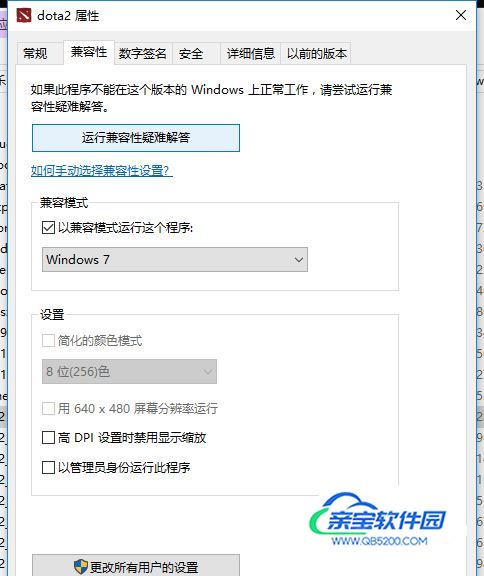
- 03
第三步,选择一个第三方输入法(谷歌,搜狗,qq都行),因为微软自带输入法输入时容易发生游戏卡顿、崩溃。(作者用的谷歌拼音输入法)

- 04
第四步,在第三方输入法的设置中找到输入框一栏,在候选项排列中选择竖排,点击确认。
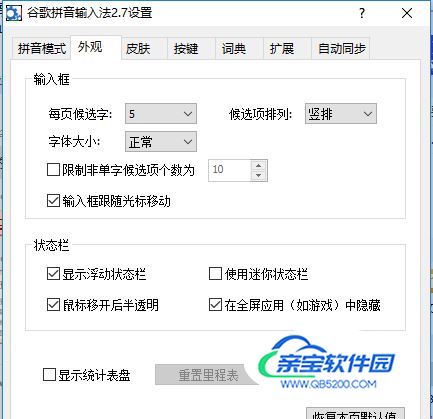
- 05
第五步,点击进入steam,steam会显示一个此兼容模式会影响平台某些功能,是否继续运行。不用理它,勾选不再显示此消息,点击确定。
- 06
第六步,进入游戏,这下就可以好好打中文了。再也不用盲打啦!
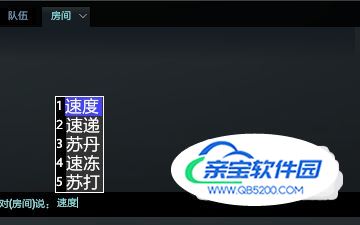

特别提示
请尽量使用第三方输入法,自带输入法虽然能正常使用,但是易发生卡顿、崩溃。
加载全部内容